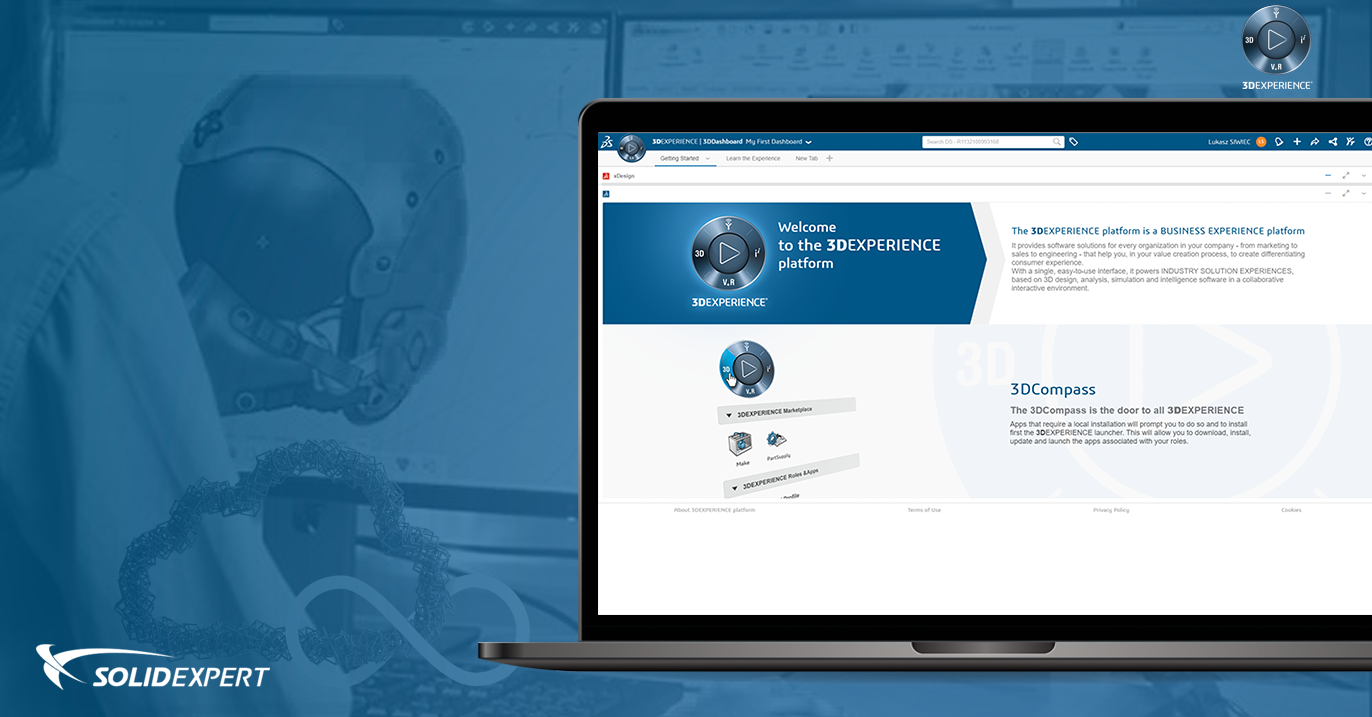Platforma 3DExperience to miejsce w którym znajdziemy setki aplikacji (Apps) działających w środowisku opartym na chmurze oraz w trybie hybrydowym, poprzez dodanie instalacji lokalnej. Podzbiór tych aplikacji jest dostępny dla klientów SOLIDWORKS.
Pakiety tych aplikacji łączą się w tak zwane „Role”, co jest równoważne z licencjami użytkownika końcowego. Próbując narysować porównanie z matrycą produktów SOLIDWORKS, można to opisać na pakietach SOLIDWORKS Premium dodatkami (tj. Motion, Routing i Simulation).
Podstawowa rola znana jest jako „Colaborative Business Innovation” i stanowi podstawę całej platformy. W rzeczywistości żadna inna rola nie może funkcjonować bez Colaborative Business Innovation. W mailach marketingowych i filmach możesz usłyszeć wzmiankę o Social Collaboration Services – można ich używać zamiennie z Business Innovation, ponieważ są one identyczne.
Na platformie 3DEXPERIENCE W ramach roli Colaborative Business Innovation. Dostępne są następujące główne aplikacje:
- 3DSwYm – aplikacja umożliwia korporacyjną współpracę społeczną za pośrednictwem Społeczności, które mogą składać się z odbiorców wewnętrznych i zewnętrznych. Możesz zamieszczać pomysły, komentarze, ankiety i artykuły na temat postępów projektów.
- 3DDrive – aplikacja jest łatwa w użyciu do przechowywania, synchronizacji, udostępniania i podglądu dowolnego pliku. Pozwala również na lekki przegląd projektu. 5 GB miejsca do przechowywania danych online na licencję jest udostępniane za pośrednictwem platformy firmowej.
- 3DPlay – aplikacja w przeglądarce online umożliwia przegląd projektu poprzez wciągającą wizualizację i animację danych przechowywanych na platformie 3DEXPERIENCE, która umożliwia dodawanie adnotacji i recenzji.
- 3DDashboards – aplikacja umożliwia personalizację i udostępnianie wielu pulpitów nawigacyjnych dla każdego użytkownika za pomocą obszernego i rozszerzalnego katalogu widżetów/aplikacji.
- 3DSearch – pozawala na przeszukiwanie, na podstawie tagów i innych określonych właściwości w platformie.
- 6WTags – innowacja unikalna dla platformy 3DEXPERIENCE, pozwala na szybką i intuicyjną nawigację i filtrowanie w oparciu o kto, co, kiedy, dlaczego, gdzie i jak (Who, What, When, Why, Where, How).
- 3DMessaging – umożliwia użytkownikom czatowanie za pomocą komunikatorów internetowych i współpracę w kontekście inżynieryjnym lub społecznościowym.
- SOLIDWORKS Connector – podłącz pulpit SOLIDWORKS do 3DDrive, aby zapewnić aktualność plików roboczych.
W ramach Platformy dostępnych jest również kilka dodatkowych aplikacji, takich jak Web Notes (internetowe narzędzie do zapisywania) i Web Page Reader (umożliwiający osadzanie zewnętrznych stron internetowych na platformie).
Chociaż same aplikacje mogą Ci się wydawać znajome, pięknem platformy jest łączność między aplikacjami, przy jednoczesnym zachowaniu inteligentnego systemu CAD. Np. 3DSwYm jest podobny do popularnych portalów mediów społecznościowych, w których informacje mogą być udostępniane i komentowane. 3DDrive jest bardzo podobny do DropBox i Google Drive. 3DPlay jest równoważny z eDrawings, które możesz mieć na pulpicie. Wymienione wyżej rozwiązania desktopowe wykonują tak dobrą robotę, jak to, co oferuje platforma 3DEXPERIENCE, ale żadne z nich nie może podnieść łączności, aby umożliwić współpracę przy projektowaniu.
Najnowsze modele CAD z 3DDrive mogą być dołączone do postów 3DSwYm, podczas gdy ten inteligentny załącznik jest powiązany z najnowszą wersją pliku w 3DDrive. To samo dotyczy 3DPlay, gdzie podgląd zawsze będzie odzwierciedlał bieżącą wersję. SOLIDWORKS Desktop używa dodatku w panelu bocznym (tam gdzie masz Bibliotekę projektu) do ponownego otwierania, synchronizacji i przesyłania danych CAD, aby upewnić się, że wszystkie działają na bieżących wersjach.

Kompas
- Północ – Social and Collaborative (udostępnianie)
- Wschód – Information Intelligence (metryki i dane)
- Południe – Simulation (analiza)
- Zachód – 3D modeling (CAD)
Platforma – Interfejs użytkownika
Mówiąc prościej, kompas jest tylko „pilotem” do uruchamiania aplikacji. Każdy kierunek kompasu zapewnia dostęp do podzbioru aplikacji skategoryzowanych według ich funkcji. Kompas znajduje się w lewym górnym rogu platformy jako skrót do szybkiego dostępu do aplikacji. Możesz także utworzyć „ulubione”, aby uzyskać jeszcze szybszy dostęp do najczęściej używanych aplikacji.
Podobnie jak wiele innych platform (Amazon, Netflix, Google), 3DEXPERIENCE ma wspólny pasek zadań, aby korzystanie z niego było jak najbardziej płynne i przyjemne.

- Kompas – furtka do wszystkich aplikacji platformy 3DEXPERIENCE.
- Pulpity nawigacyjne – można przełączać się między różnymi społecznościami, które mogą odpowiadać różnym projektom. Są one dostępne na zaproszenie lub jeśli zostały stworzone przez samą osobę.
- Karty – strony internetowe pokazujące określone dane i aplikacje osadzone.
- Szukaj – wyszukuje treść
- Tagi – przechwytuje semantykę dowolnej treści (automatycznie wyodrębnionej lub utworzonej przez użytkowników), aby pomóc w uzyskaniu bardziej efektywnych wyników wyszukiwania.
- Profil – uzyskuje dostęp do informacji związanych z użytkownikiem.
- Powiadomienia – dostęp do kontroli powiadomień.
- Dodaj – tworzy i dodaje treść.
- Udostępnij – udostępnianie.
- Treść – integruje pliki z różnych dysków.
- Społeczności – uzyskuje dostęp do mocy społeczności 3DSwYm.
- Pomoc – zapewnia dostęp do pomocy technicznej.
Pasek zadań pozostaje na swoim miejscu przez cały czas, dzięki czemu można łatwo wrócić do najczęściej używanych elementów platformy.
3D Passport
Logowanie/rejestracja jest realizowane za pomocą 3DPassport (inaczej 3DEXPERIENCE ID). Można również użyć tych samych danych logowania, które są obecnie używane dla stron internetowych SOLIDWORKS (tj. Portal klienta lub MySOLIDWORKS). Aby uzyskać dostęp do publicznych pulpitów nawigacyjnych, prywatnych pulpitów nawigacyjnych, na które Cię zaproszono oraz prywatnych pulpitów nawigacyjnych, które prowadzisz i które sam utworzyłeś, musisz się zalogować.
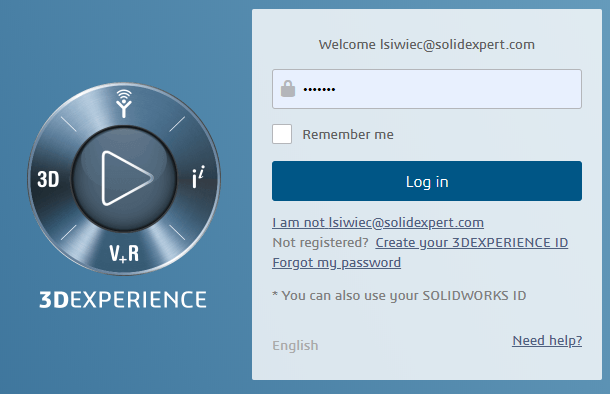
Publiczne pulpity nawigacyjne obejmują społeczność użytkowników DraftSight, którą można znaleźć za pomocą prostego wyszukiwania w Internecie. Link do społeczności.
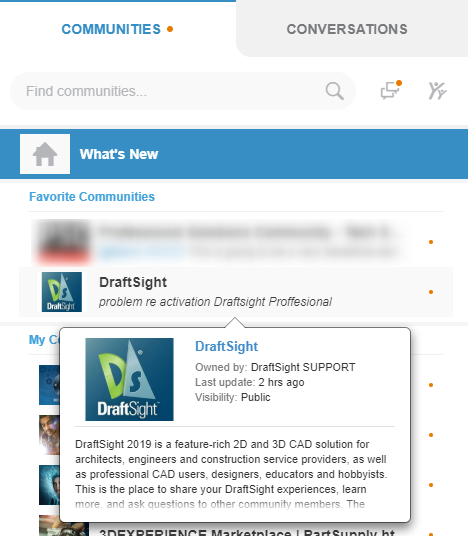
Ponieważ jest to publiczny pulpit nawigacyjny, możesz uzyskać dostęp wyłącznie poprzez utworzenie konta logowania. W przypadku prywatnych pulpitów nawigacyjnych musisz zostać zaproszony i dlatego może wystąpić następujący błąd:
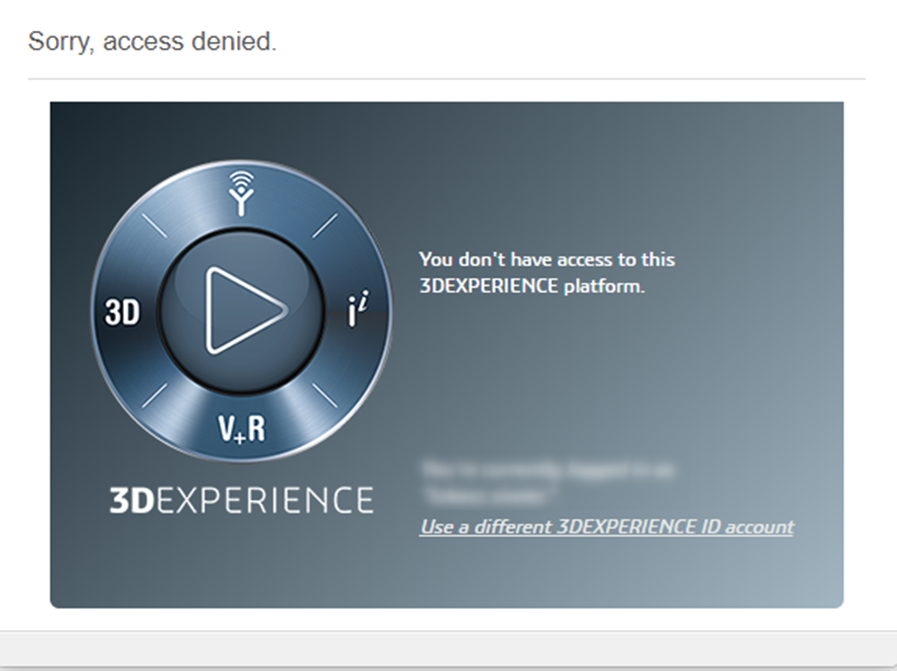
Tenant
Platforma 3DEXPERIENCE jest oparta na chmurze, więc aby umożliwić tworzenie prywatnych pulpitów nawigacyjnych i kontrolę zaproszeń użytkowników, licencjonowanie generuje również „Tenant” specyficzny dla klienta końcowego. Mówiąc najprościej, „Tenant” jest zarezerwowaną częścią powierzchni przeznaczoną dla klienta końcowego. Użytkownik jest powiązany ze środowiskiem/obszarem działań i to ta osoba staje się administratorem platformy i korzysta z licencji. Jeśli dostępnych jest więcej licencji, można zaprosić współpracowników na platformę z uprawnieniami ustawionymi przez administratora (można również przypisać kolejnych administratorów). Tenant jest wyposażony w 5 GB przestrzeni dyskowej na użytkownika (ale można je redystrybuować) i można kupić większą pojemność.
Po pierwszym otwarciu wyświetlany jest domyślny pulpit powitalny, aby rozpocząć. Jak wspomniano powyżej, utworzenie 3DEXPERIENCE ID/Passport nie wystarczy, aby rozpocząć tworzenie własnych niestandardowych pulpitów nawigacyjnych. Musisz współpracować z menedżerem konta handlowego, aby zamówić licencje Business Innovation i rozpocząć proces tworzenia Tenant’u.
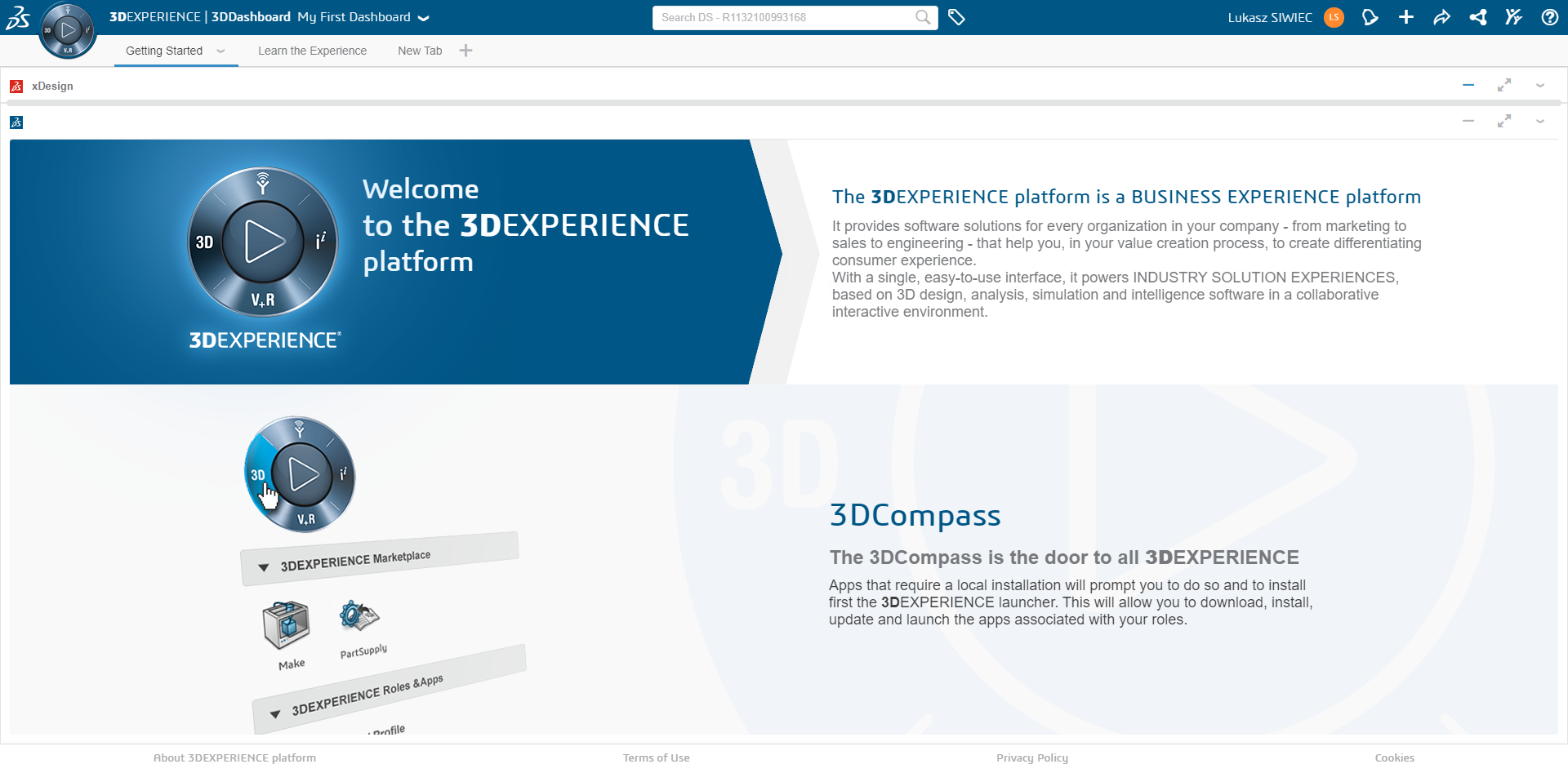
Zarządzanie platformą i użytkownikami
Aby rozpocząć pracę na platformie, prawdopodobnie będziesz chciał zaprosić kolegów i zacząć dzielić się pomysłami i treściami. Administrator będzie miał dostęp do Members and Platform Management z menu rozwijanego Dashboard:
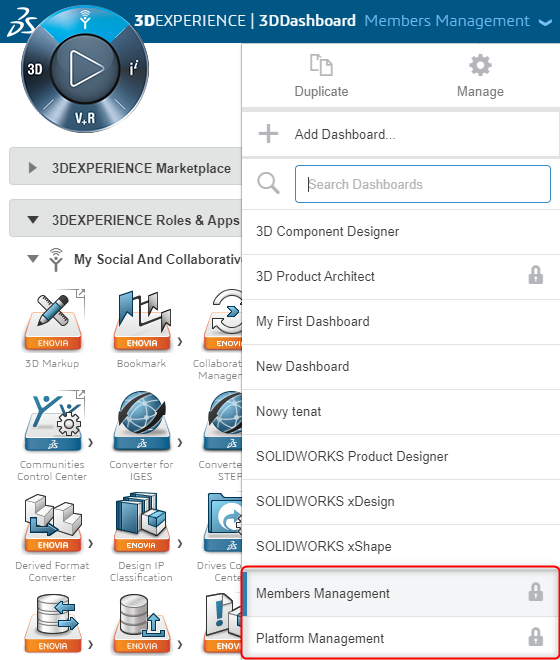
Stąd możesz uzyskać podstawowe informacje o swojej platformie, a na karcie „Members” możesz zacząć zapraszać użytkowników. Wymagany jest tylko adres e-mail, aby użytkownik końcowy musiał się zalogować lub utworzyć 3DEXPERIENCE ID. Nowi członkowie mogą zostać skonfigurowani jako Administrator, Członkowie lub Kontrahent (członek zewnętrzny).
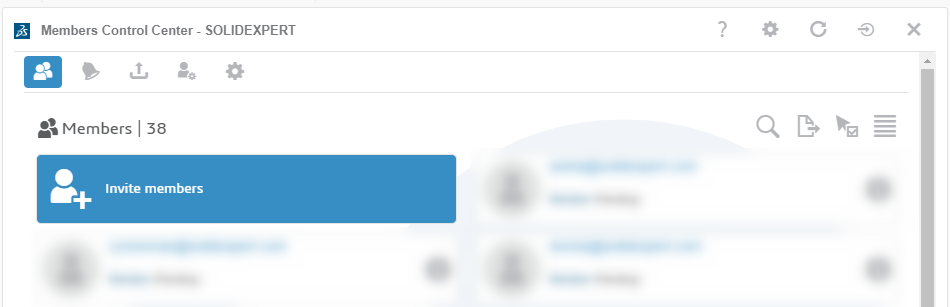
Nowo zaproszony użytkownik otrzymuje następnie wiadomość e-mail (przykład poniżej), a następnie może dołączyć do platformy i rozpocząć z Tobą współpracę.